ハードドライブへのアクセスを回復し、ハードドライブを開けないエラーを修正する方法

この記事では、ハードドライブが故障した場合に、アクセスを回復する方法をご紹介します。さあ、一緒に進めていきましょう!
Windows コンピューターが処理しなければならない作業量を考えると、スムーズに動作させるにはメンテナンスが必要です。定期的なメンテナンスを行わないと、パフォーマンスが低下したり、セキュリティが危険にさらされたり、ハードウェアの問題に気付かなかったりする可能性があります。コンピュータを問題なく動作させるために実行する必要がある定期的なタスクをいくつか示します。
目次
Windows は重要なシステムおよびセキュリティ更新プログラムを自動的にインストールしますが、一部の更新プログラムはオプションとして残しており、インストールするかどうかをユーザーが決定できます。これらの更新をスキップしてもすぐにシステムに悪影響が出るわけではありませんが、特にパフォーマンスの問題、アプリケーションのバグ、互換性の問題が発生している場合は、更新を確認して選択的にインストールする必要があります。
オプションの更新プログラムを確認するには、設定アプリを開き、左側のパネルで[Windows Update]をクリックして、右側の[詳細オプション]に移動します。 [追加オプション]で[オプションの更新]を選択し、利用可能な更新を表示します。インストールするアップデートをチェックして、「ダウンロードとインストール」をクリックするだけです。 Windows から指示があった場合は、コンピューターを再起動してください。
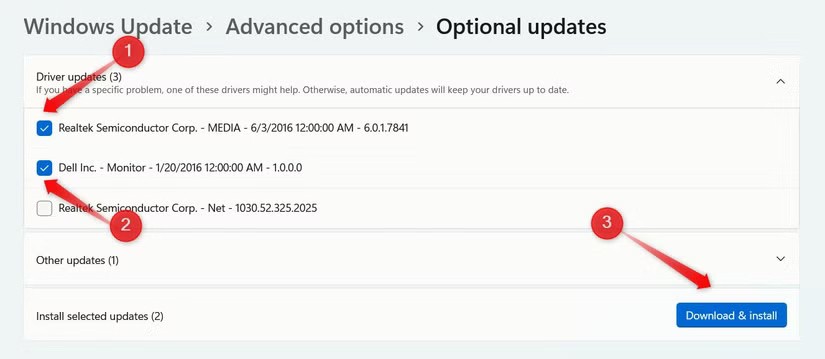
Microsoft Defender はバックグラウンドで動作し、マルウェア、ウイルス、その他の脅威を検出します。疑わしいものを検出すると、削除、隔離、またはブロックします。アクションが実行されると通知されますが、アラートを無視したり見逃したりする可能性があります。そのため、Windows が過去のすべてのセキュリティ イベントを記録する保護履歴を定期的に確認する必要があります。
これにより、デバイスが遭遇した潜在的な脅威を常に把握し、将来のリスクを回避し、誤って検出された可能性のある安全なファイルやアプリをブロック解除することができます。保護履歴を表示するには、Windows セキュリティ アプリを開き、[ウイルスと脅威の防止]を選択して、[保護履歴]をクリックします。ここでは、重大度別に分類された最近のイベントが表示されます。
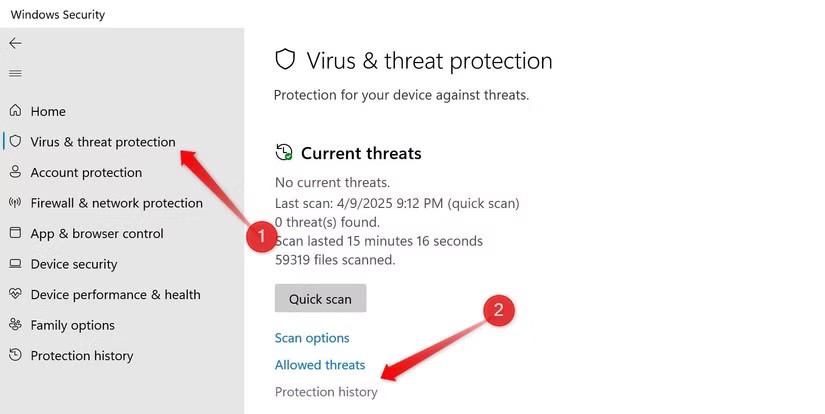
いずれかの項目をクリックすると詳細が表示され、結果が誤っている場合はアクションを許可するか、Windows によって提供される推奨事項に従うことができます。
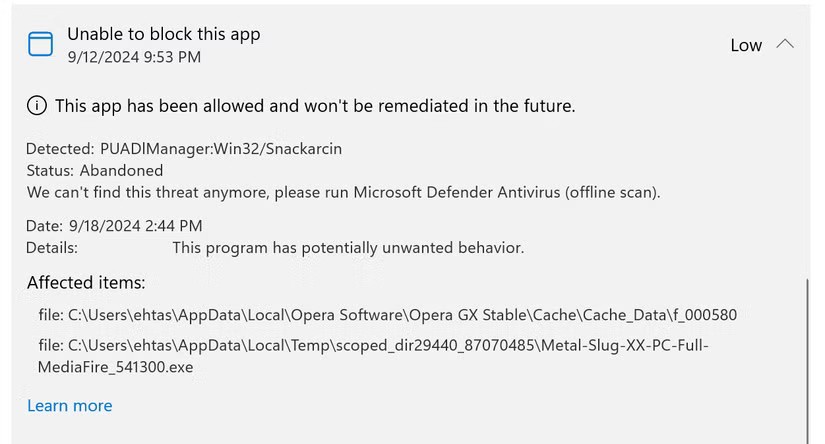
コンピュータがクラッシュした場合にデータを回復できるように、データをバックアップすることができます。しかし、最後にバックアップを確認したのはいつですか?これに頼っていると、必要なときにファイルを回復できないことに気づくことを想像してみてください。そのため、バックアップをテストして、復元可能であることを確認し、データが安全であることに安心する必要があります。
自動バックアップが設定されている場合は、キー ファイルがバックアップされていることを確認してください。次に、ランダムにいくつかのファイルを復元して、すべてが正常に動作することを確認します。バックアップの頻度を確認し、必要に応じて調整します。異なる方法を使用して、2 つの異なる場所にデータをバックアップする必要があります。これにより、何らかの理由でバックアップが失敗した場合でも、代わりのバックアップが確保されます。
私たちは、ファイル、フォルダー、ショートカットがどれだけ早く蓄積され、画面上のスペースを占有するかに気づかず、コンピューターのデスクトップを無視しがちです。これにより、画面が乱雑になり、Windows の起動時間が遅くなり、最もよく使用するショートカットを見つけにくくなります。そのため、毎週少し時間を取ってデスクトップを整理し、ワークスペースをよりきれいにする必要があります。
整理するには、一時的に保存するファイルとショートカットを削除し、重複するショートカットを削除し、ファイルをわかりやすいラベルの付いたフォルダーにグループ化し、最もよく使用するプログラムへのショートカットのみを残します。デスクトップに視覚的な乱雑さを加えない、シンプルでミニマリストな壁紙を選択することもできます。これにより、デスクトップの見た目が整えられ、ナビゲートしやすくなります。
過熱はコンピューターによくある問題です。サーマルスロットリングが発生し、システムのパフォーマンスが低下する可能性があります。デバイスの表面を触って熱の有無を確認することもできますが、正確な温度を測定するには、HWMonitorなどのツールを使用する必要があります。
これを行うには、HWMonitor アプリをダウンロードして実行し、CPU、GPU、およびその他のセンサーの内部温度を監視します。温度が常に 80°C を超えていることに気付いた場合は、温度を下げる措置を講じてください。ノートパソコンの通気孔のほこりを取り除き、換気の良い場所でコンピューターを使用し、ノートパソコンをスタンドに置いて空気の流れを改善します。
さらに、リソースを大量に消費する複数のプログラムを同時に実行しないようにし、使用中にノートパソコンを充電しないようにし、デバイスの過熱を防ぐためのその他の対策を講じてください。
コンピューターのハードウェアの問題を早く特定すればするほど、パフォーマンスの低下や他のコンポーネントへの損傷を防ぐために迅速に対応できます。定期的に診断を実行して、ハードドライブ、CPU、GPU、RAM、バッテリーなどの状態を確認します。この習慣により、問題が深刻化する前に検出できるようになります。
たとえば、メモリ診断ツールを実行して RAM をテストしたり、バッテリーの状態レポートを生成してバッテリーのパフォーマンスを確認したり、GPU と CPU のストレス テストを実行してパフォーマンスを評価したり、ディスクのエラーをチェックしてシステム クラッシュや不良セクタを検出したりすることができます。すべてが正常であるように見えても、データによりデバイスの健全性を最新の状態に保つことができます。
これで、上記のタスクをルーチンに含める必要がある理由と、それが Windows ラップトップのスムーズな動作の維持にどのように役立つかを理解していただけたと思います。
その他の記事を見る:
この記事では、ハードドライブが故障した場合に、アクセスを回復する方法をご紹介します。さあ、一緒に進めていきましょう!
一見すると、AirPodsは他の完全ワイヤレスイヤホンと何ら変わりません。しかし、あまり知られていないいくつかの機能が発見されたことで、すべてが変わりました。
Apple は、まったく新しいすりガラスデザイン、よりスマートなエクスペリエンス、おなじみのアプリの改善を伴うメジャーアップデートである iOS 26 を発表しました。
学生は学習のために特定のタイプのノートパソコンを必要とします。専攻分野で十分なパフォーマンスを発揮できるだけでなく、一日中持ち運べるほどコンパクトで軽量であることも重要です。
Windows 10 にプリンターを追加するのは簡単ですが、有線デバイスの場合のプロセスはワイヤレス デバイスの場合とは異なります。
ご存知の通り、RAMはコンピューターにとって非常に重要なハードウェア部品であり、データ処理のためのメモリとして機能し、ノートパソコンやPCの速度を決定づける要因です。以下の記事では、WebTech360がWindowsでソフトウェアを使ってRAMエラーをチェックする方法をいくつかご紹介します。
スマートテレビはまさに世界を席巻しています。数多くの優れた機能とインターネット接続により、テクノロジーはテレビの視聴方法を変えました。
冷蔵庫は家庭ではよく使われる家電製品です。冷蔵庫には通常 2 つの部屋があり、冷蔵室は広く、ユーザーが開けるたびに自動的に点灯するライトが付いていますが、冷凍室は狭く、ライトはありません。
Wi-Fi ネットワークは、ルーター、帯域幅、干渉以外にも多くの要因の影響を受けますが、ネットワークを強化する賢い方法がいくつかあります。
お使いの携帯電話で安定した iOS 16 に戻したい場合は、iOS 17 をアンインストールして iOS 17 から 16 にダウングレードするための基本ガイドを以下に示します。
ヨーグルトは素晴らしい食べ物です。ヨーグルトを毎日食べるのは良いことでしょうか?ヨーグルトを毎日食べると、身体はどう変わるのでしょうか?一緒に調べてみましょう!
この記事では、最も栄養価の高い米の種類と、どの米を選んだとしてもその健康効果を最大限に引き出す方法について説明します。
睡眠スケジュールと就寝時の習慣を確立し、目覚まし時計を変え、食生活を調整することは、よりよく眠り、朝時間通りに起きるのに役立つ対策の一部です。
レンタルして下さい! Landlord Sim は、iOS および Android 向けのシミュレーション モバイル ゲームです。あなたはアパートの大家としてプレイし、アパートの内装をアップグレードして入居者を受け入れる準備をしながら、アパートの賃貸を始めます。
Bathroom Tower Defense Roblox ゲーム コードを入手して、魅力的な報酬と引き換えましょう。これらは、より高いダメージを与えるタワーをアップグレードしたり、ロックを解除したりするのに役立ちます。













